Hoy les traigo un tutorial donde les enseñare como recuperar los archivos que hayan sido borrados por error a través de una herramienta totalmente gratuita, la cual permitirá traer nuestros archivos de vuelta de una manera super sencilla, ya sea de nuestro de disco duro, SSD o USB.
Existe una herramienta de Microsoft que fue lanzada para recuperar los archivos eliminados en el sistema operativo de forma gratuita. Esta herramienta se llama «Windows File Recovery» y lo podemos descargar directamente desde Microsoft Store, el pequeño detalle es que solo funciona por línea de comandos por lo que su uso puede ser un poco complejo para la mayoría de usuarios:
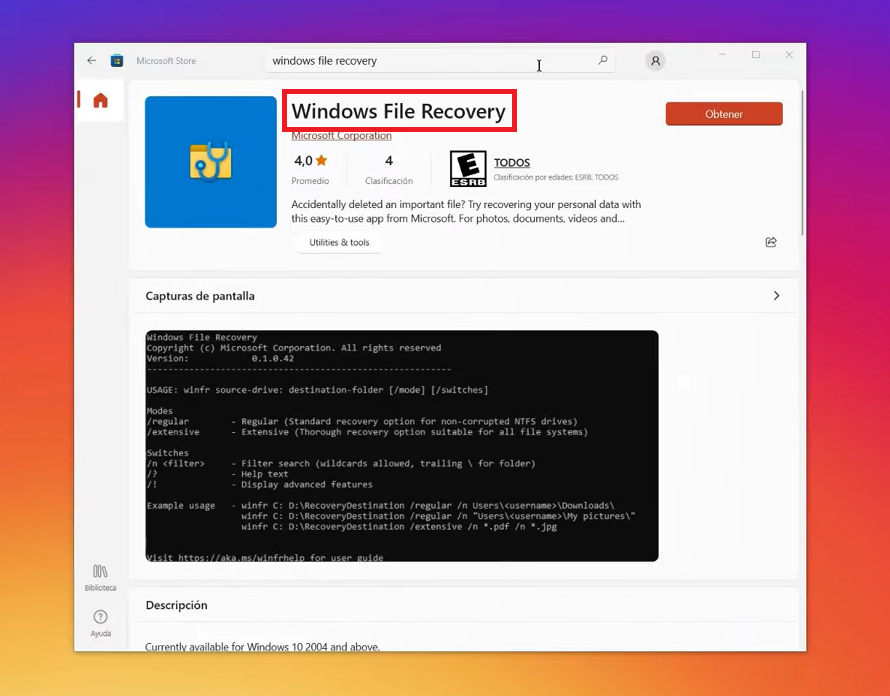
Por este motivo les mostraré cómo lograrlo con la herramienta «WinfrGUI FREE» que se basa en la misma función de recuperación de archivos en Windows, pero con la diferencia que cuenta con una interfaz gráfica que nos facilitara el trabajo ya que no ingresáremos ningún comando y así recuperaremos nuestros archivos de una manera sencilla con unos clicks, esto funciona en Windows 10/11:
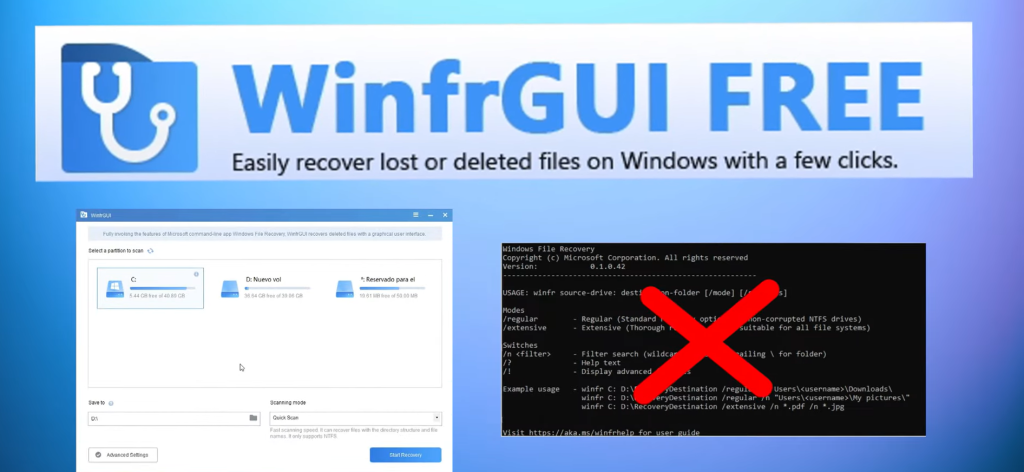
Lo descargamos desde su pagina principal: https://www.winfr.org
Al momento de instalarlo nos aparecerá una pantalla donde nos indica que Windows no reconoce el instalador, pero no hay de qué preocuparse ya que no trae malware. Para poder instalarlo le daremos en más información, luego en ejecutar de todas formas:
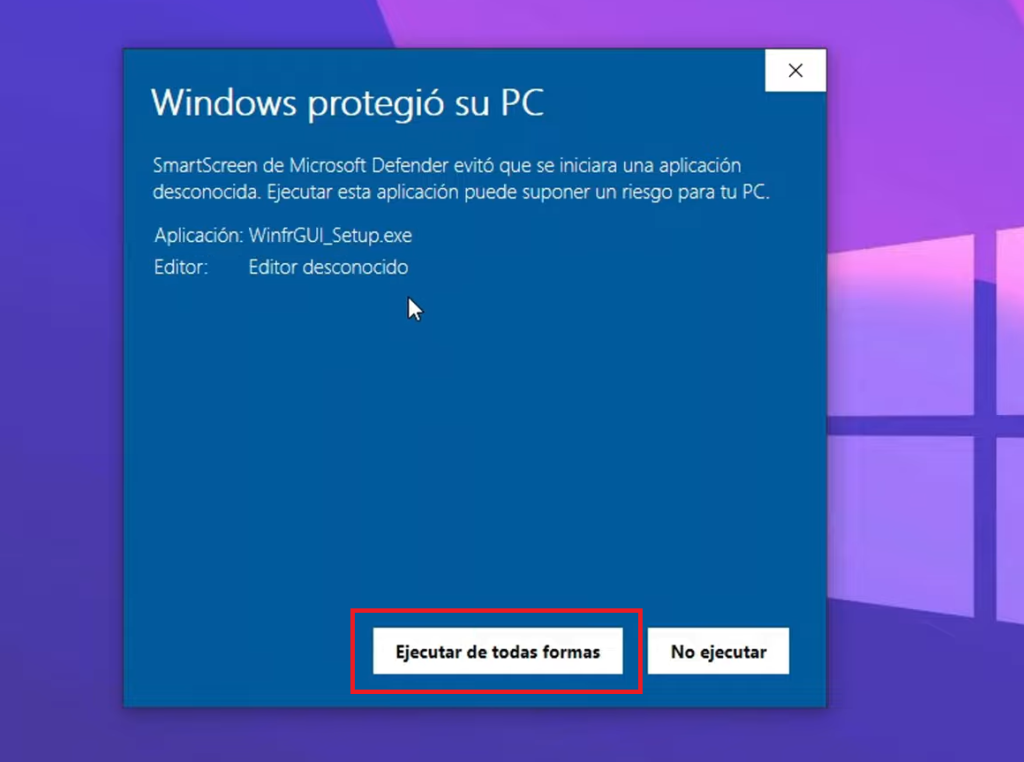
La instalación es sencilla,simplemente le damos en siguiente:
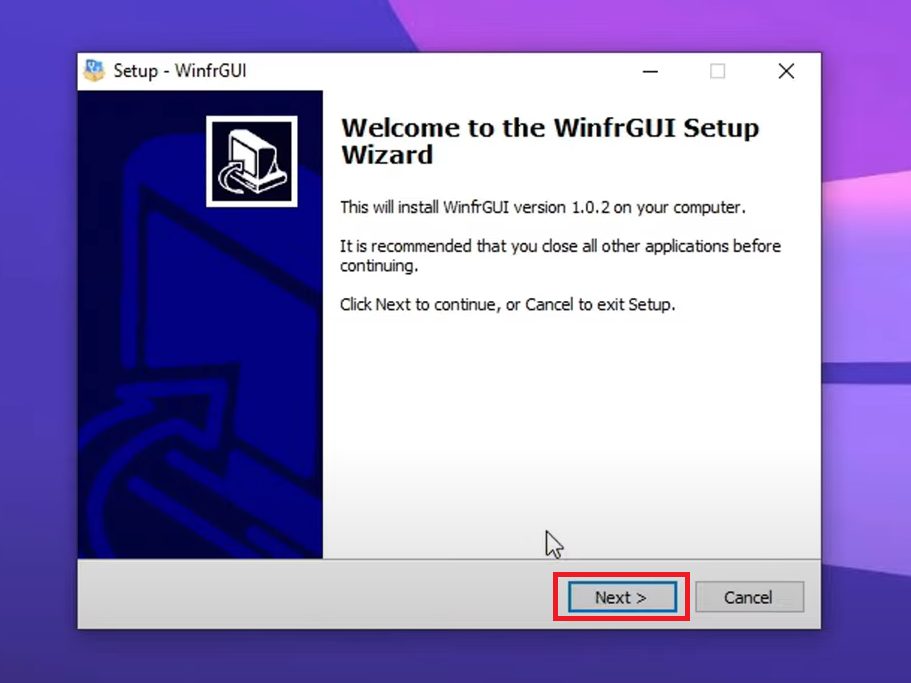
Una vez instalado ejecutamos la herramienta y nos abrirá el programa, en la parte superior nos mostrará las unidades que tengamos, pero si conectamos una memoria externa o usb también nos debe aparecer. En la parte inferior tenemos dos opciones, en «Save to» indicaremos donde deseamos guardar los archivos recuperados y «Scanning mode» indicaremos si deseamos hacer un escaneo rápido o uno profundo:
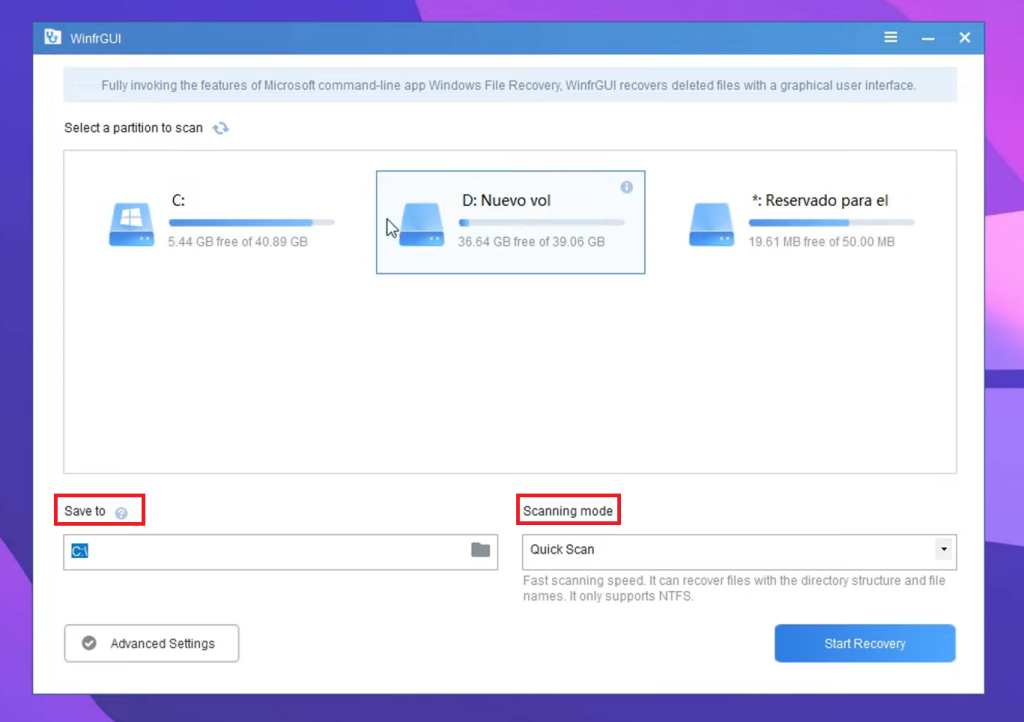
En «Advanced settings» podremos especificar que tipo de archivo deseamos recuperar como algún documento, foto o video, algun formato en especifico y la carpeta para ubicar y facilitar el trabajo:
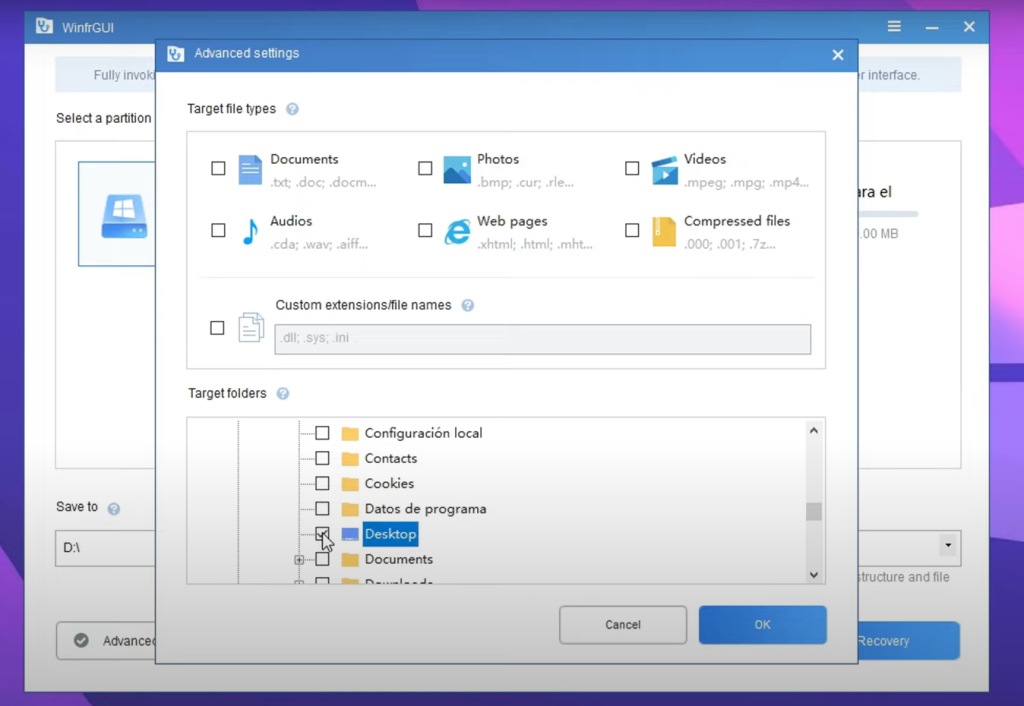
Procedimiento
Usare este ejemplo para mostrarles como recuperar archivos, en este carpeta que esta en el disco D y que contiene 7 videos, pesa 2.23GB:
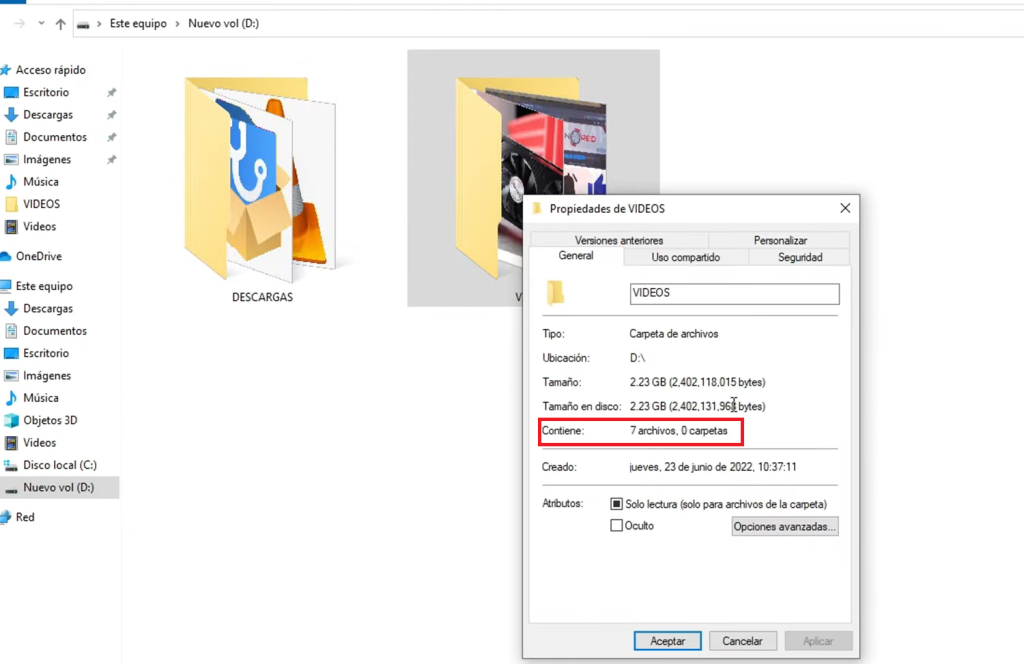
Una vez escogido los archivos a borrar, lo borramos completamente desde la papelera:
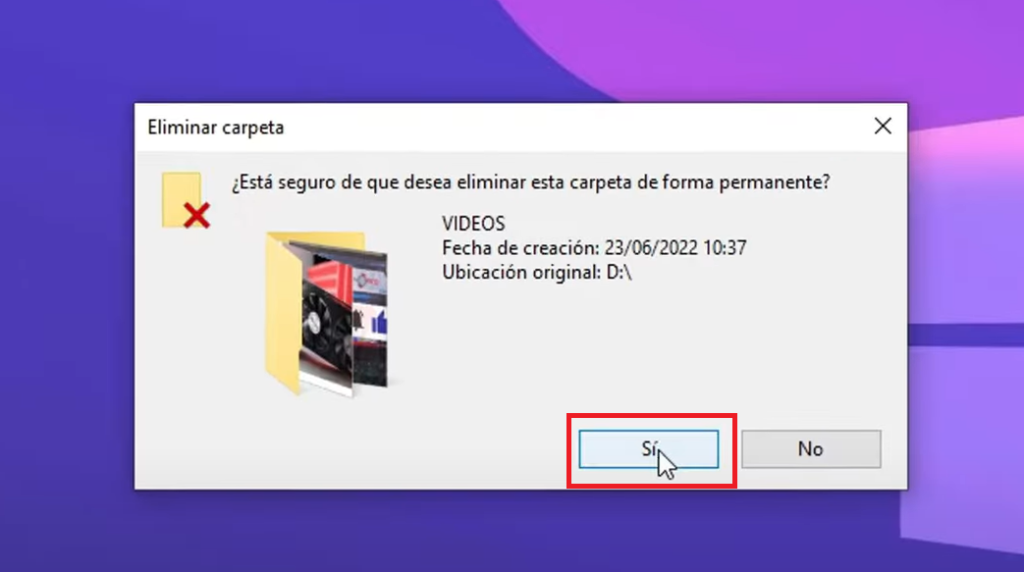
Para poder recuperarlos usaremos la herramienta, especificaremos la unidad en donde se encontraba, en este caso el disco D, en la ruta para guardar no es posible señalar la misma unidad o disco donde se encontraba el archivo, por lo tanto si solo cuentan con un disco tendrán que conectar un disco externo o USB para poder guardar los archivos recuperados.
Una vez seleccionado la ruta, en «Scanning Mode» seleccionaremos «Deep Scan» para obtener mejores resultados:
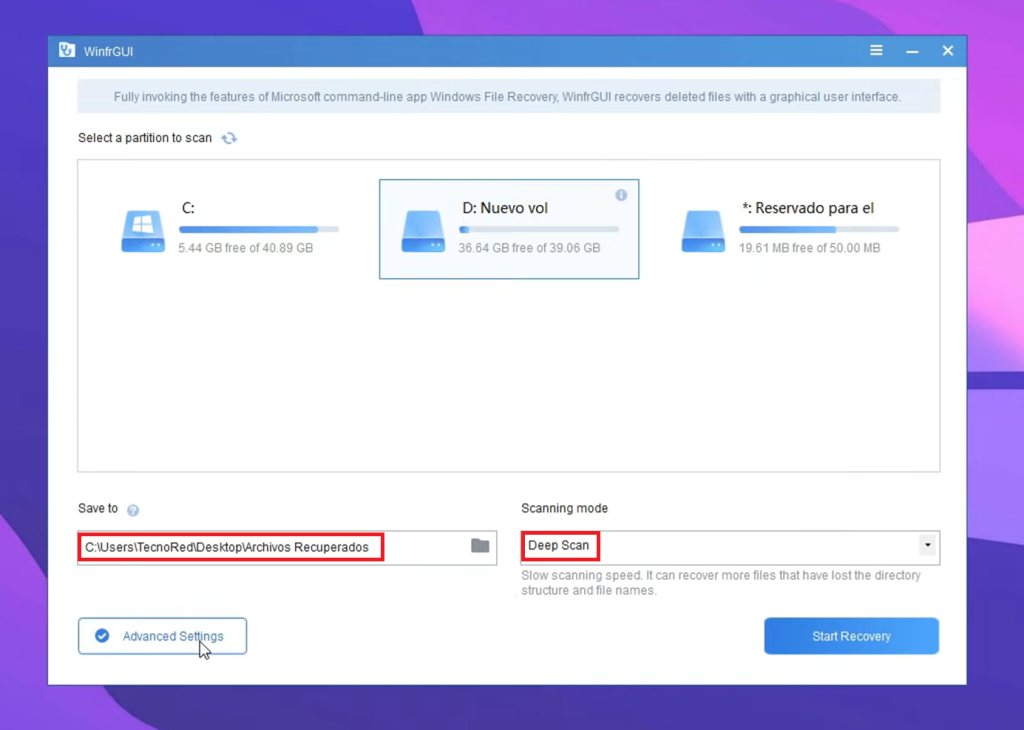
En «Advanced Settings» especificaremos que deseamos recuperar archivos del formato que barramos, en este caso del ejemplo es de tipo video, lo marcamos para que no nos traiga archivos con otro formato:
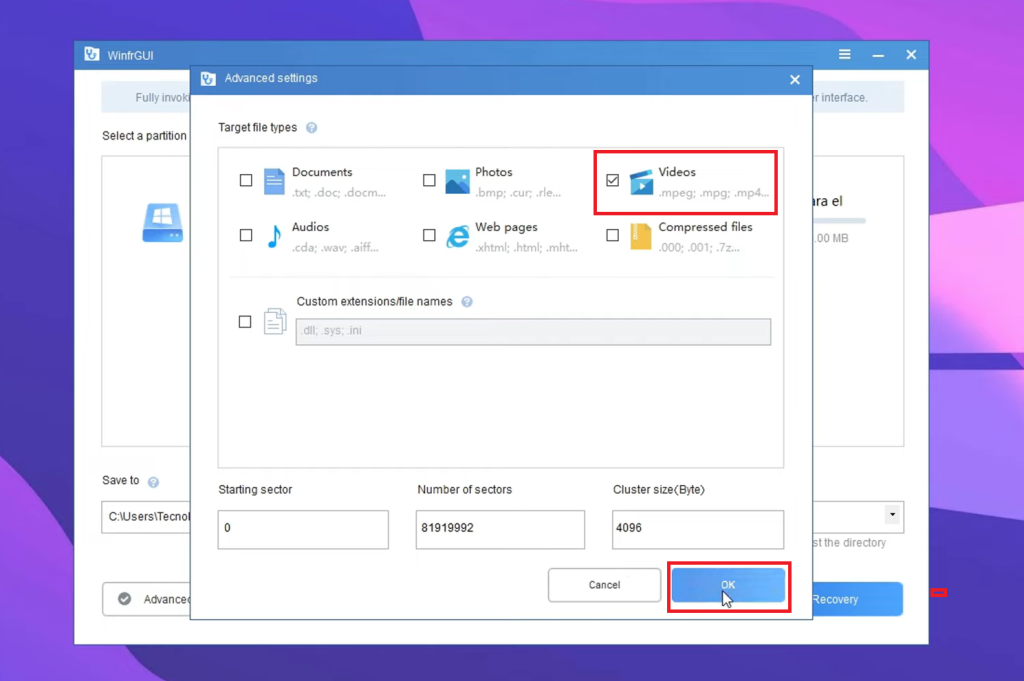
Una vez hecho esto le daremos en «Start recovery», y esperaremos el tiempo que nos indique. Esto depende del tamaño del disco, por lo que si tenemos un disco con una gran capacidad demorará un poco más:
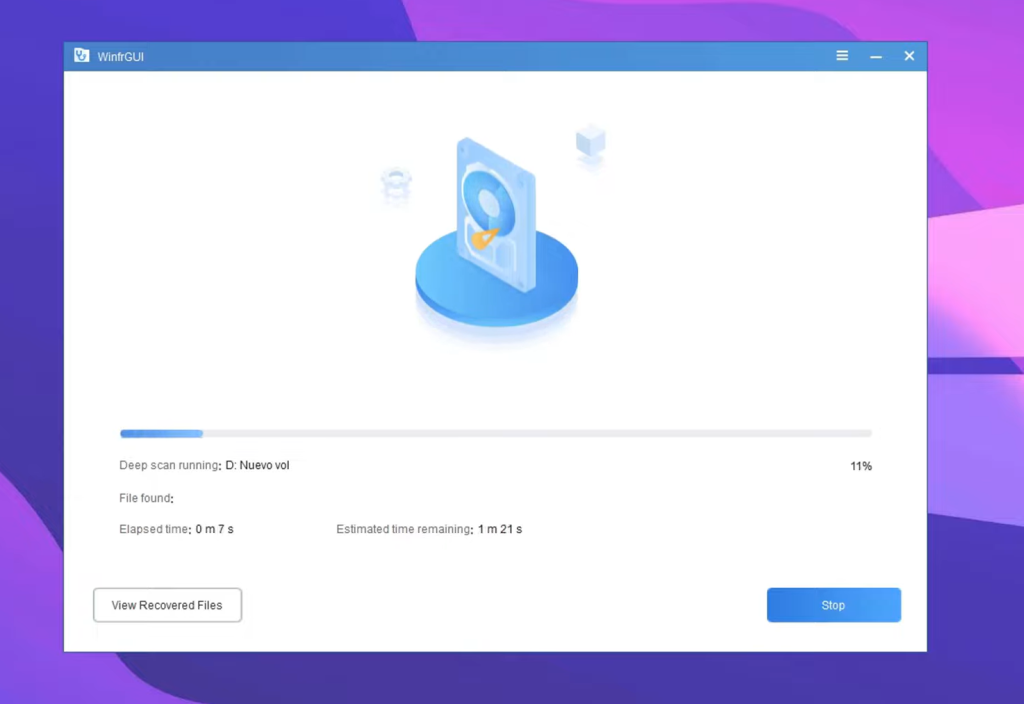
Una vez el escaneo haya sido completado le daremos en «View recovered files» para ver los archivos recuperados:
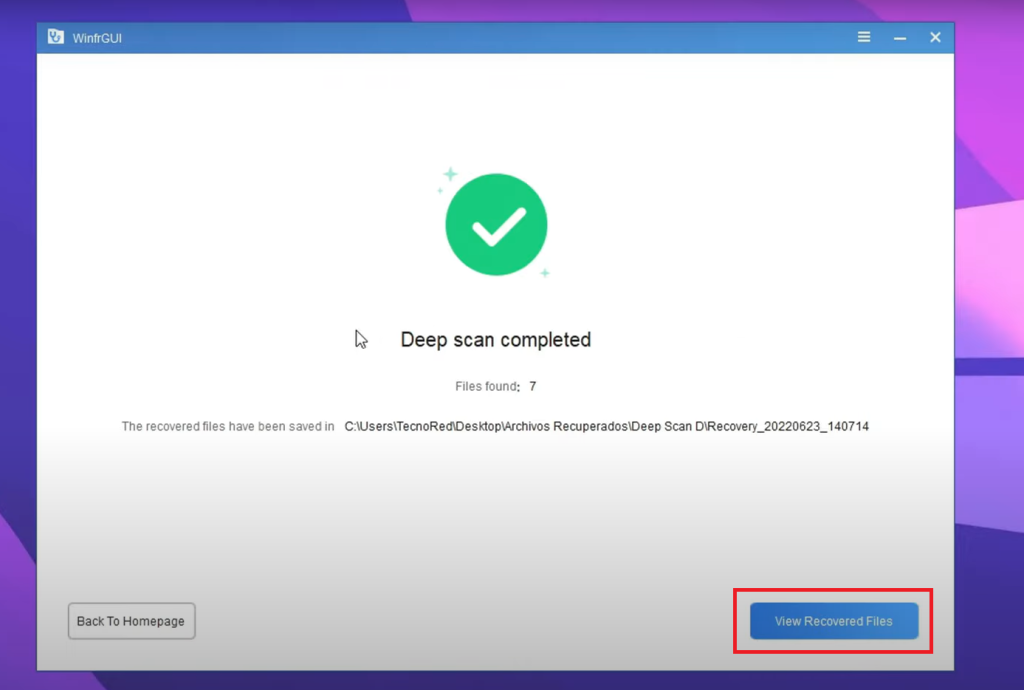
Nos enviara a la carpeta que seleccionamos, nos aparecerá un archivo de registro donde nos indica un resumen de los archivos recuperados:
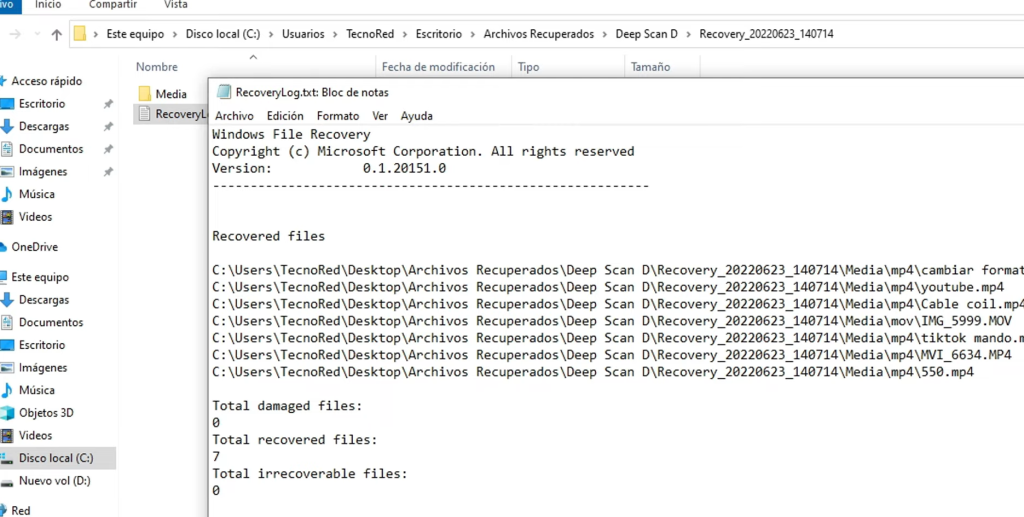
Ahora al abrir la carpeta «Media«, podemos ver que se han creado dos carpetas según el formato de los archivos que hemos recuperado. Y podremos ver que efectivamente los archivos eliminados fueron recuperados:
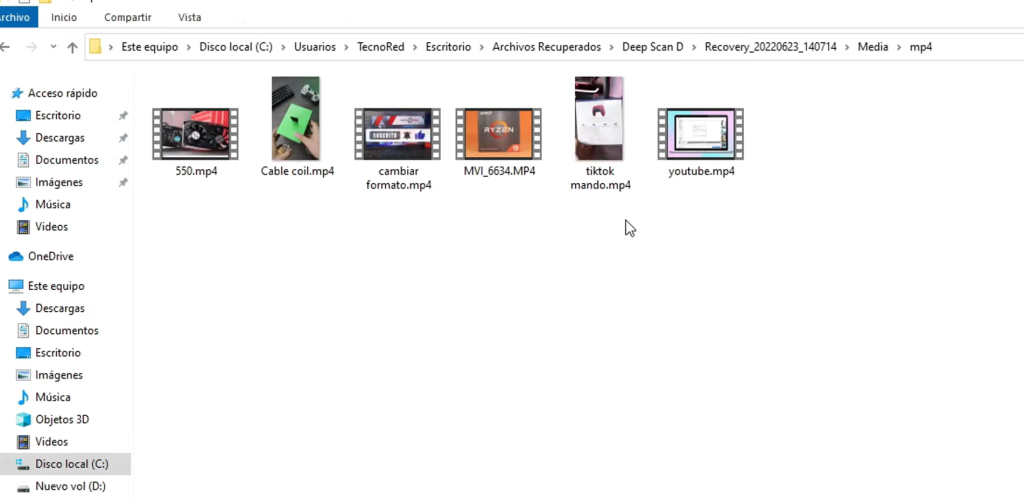
Y al abrir uno de ellos, podremos ver que lo reproduce correctamente:
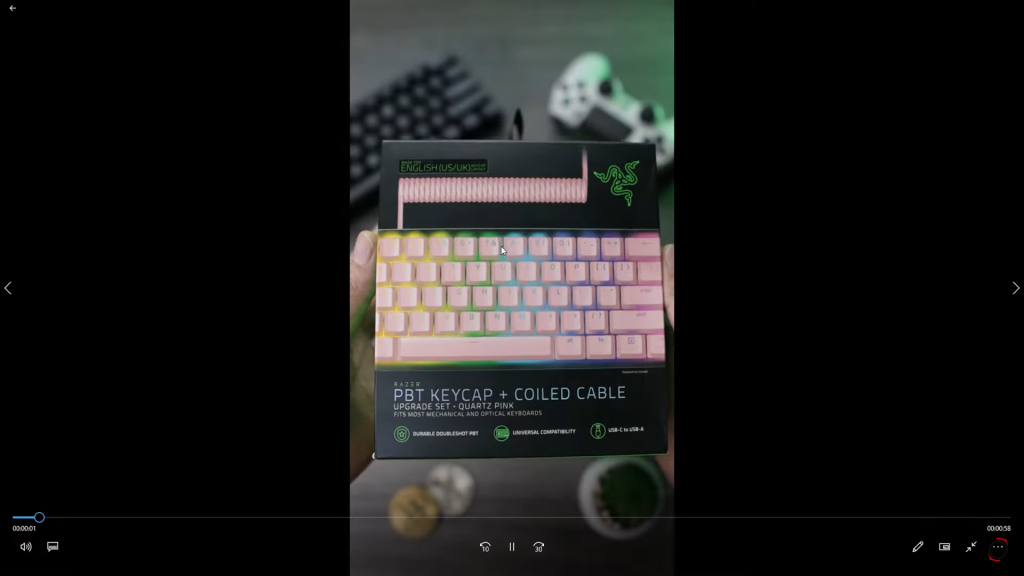
Y asi de facil es como podemoss recuperar los archivos eliminados gracias a esta herramienta.
Espero que este tutorial les sea de utilidad, cualquier duda respondo en los comentarios!